笔记本电脑的尺寸小、重量轻、可携带的简单、办公室外工作人员基本上都配备了一台。 尽管如此,仍然有一些问题,例如膝上型计算机键盘的使用突然停止功能,无法打字可能会对操作造成烦恼。答案是什么?今天的讲座的目的是提供六种方法。
建议采用一按键 U-disk 系统。
1. 遇有这种情况时,我们不应假定其是由键盘或笔记本内部设备受损造成的,该系统可能正在处理大量数据,造成系统伪死亡,使键盘失去反应能力,而我们只需要重新启动膝上型计算机,这可能会解决问题。
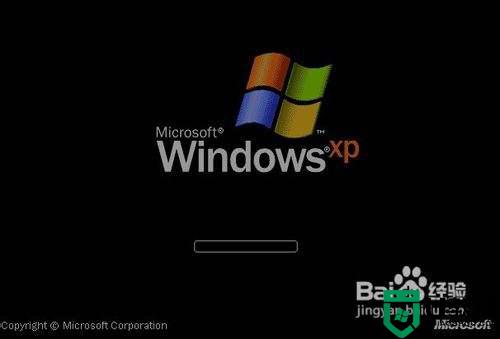
如果重新启动计算机无法解决问题, 让我们测试它是否是一个驱动程序问题。 右键点击我的计算机, 点击管理选项, 定位设备管理器, 并且这次我们需要寻找键盘设备, 扩展选项, 看看是否有驱动程序问题, 并重新加载安装, 如果有驱动程序问题 。
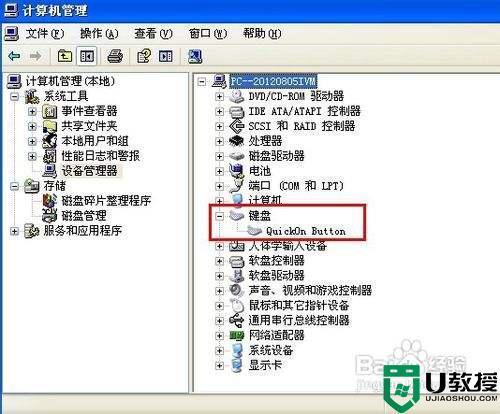
如果重新组装驱动程序尚未固定, 您可能已经装入其他应用程序, 您的键盘驱动程序也存在冲突。 一开始按 F8 键可以访问高级选项, 我们可以尝试使用“ 最右侧配置” 来恢复计算机配置, 或许可以解决问题 。

4. 当然,笔记本硬件问题可能导致键盘不具有响应性,如果是这样,我们必须进行修理,但标准笔记本有质量保证期,如果在质量保证期内出现问题,通常免付维修费用,如果超过质量保证期,可收取价格。
5. 如果内置键盘无法使用,我们可使用外部键盘,与外部键盘的许多USB接口与我们的桌面相同(虽然接口可能不同),而且比膝上型计算机的内置键盘简单得多,因此,如果内置键盘被打破,你应该替换它。

6. 如果没有键盘,您能否使用键盘按钮?当然,我们可以使用与 Windows 系统相伴的屏幕键盘。转到起始菜单,所有程序、附件、助理,找到屏幕键盘。当然,屏幕键盘的能力有限,难以使用,因此不建议编辑使用。最好使用外部键盘。

对于膝上型计算机键盘的不反应,有六种疗法,而且总是有一个小伙伴可以测试,而且总是有一种适当的疗法。
